1.准备
CentOS下安装MongoDB
官网提供windows、Linux、OSX系统环境下的安装包,这里主要是记录一下在Linux下的安装。首先到官网下载安装包。文中安装的是4.0.3版本的。
下载地址:https://www.mongodb.com/try/download/community-kubernetes-operator
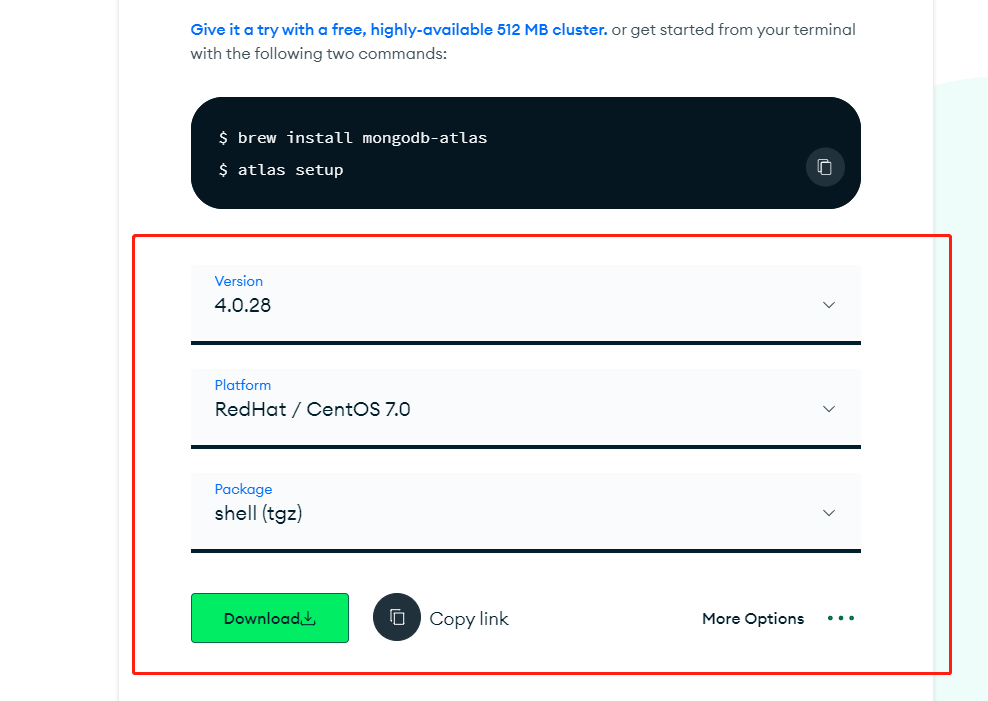
附网盘安装包下载:
链接:https://pan.baidu.com/s/1v-4jP_JAxjmyjowKoFhk8w?pwd=8rpe
提取码:8rpe
2.开始安装
[root@localhost /]# cd /usr/local/ [root@localhost /]# curl -O https://fastdl.mongodb.org/linux/mongodb-linux-x86_64-rhel70-4.0.3.tgz [root@localhost /]# tar -zxvf mongodb-linux-x86_64-rhel70-4.0.3.tgz [root@localhost /]# mv mongodb-linux-x86_64-rhel70-4.0.3 mongodb
2.1进入目录
[root@localhost local]# cd /usr/local/mongodb/
2.2创建文件夹、文件
[root@localhost local]# mkdir data [root@localhost local]# mkdir logs [root@localhost local]# touch /usr/local/mongodb/log/mongod.log
2.3配置文件 mongodb.conf
[root@localhost local]# vim /usr/local/mongodb/mongod.conf
配置文件内容
dbpath=/usr/local/mongodb/data logpath=/usr/local/mongodb/log/mongod.log logappend=true port=27017 bind_ip=0.0.0.0 # 为了让远端可以访问 fork=true ##auth = true # 先关闭, 创建好用户在启动 # mongod.conf
2.4设置权限
[root@localhost mongodb]# chmod -R 777 /usr/local/mongodb
2.5设置环境变量
[root@localhost mongodb]# vim /etc/profile 在最下边追加如下代码: export MONGODB_HOME=/usr/local/mongodb export PATH=$MONGODB_HOME/bin:$PATH
2.6测试查看MongoDB版本
[root@localhost mongodb]# mongod -v
正常情况:
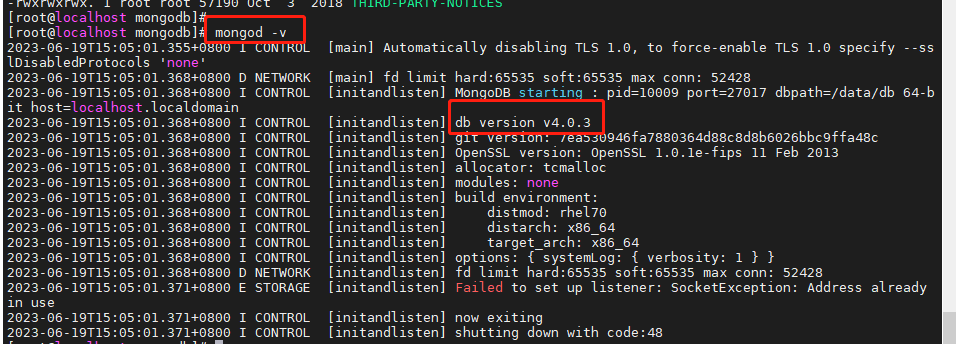
安装完成!
3.启停、添加用户
3.1启动MongoDB
[root@localhost mongodb]# mongod -f /usr/local/mongodb/mongod.conf
3.2停止MongoDB
[root@localhost mongodb]# mongod --shutdown -f /usr/local/mongodb/mongod.conf
十分不建议使用 kill -9 mongodb进程的方式,本人就翻车了。
3.3创建账号
# 进入mongo shell命令
mongo
# 切换到admin库
use admin
# 创建root帐号
db.createUser({ user: "root", pwd: "root", roles: [{ role: "dbOwner", db: "admin" }] })
# 验证用户, 返回1表示成功
db.auth('root', 'root')
# 同理添加api账号
db.createUser({ user: "api", pwd: "root", roles: [{ role: "dbOwner", db: "api" }] })
db.auth('api', 'root')
3.4查看所有库、用户、版本
进入mongo shell命令
mongo
use admin
db.auth('root', 'root')
#查看数据库
show dbs;
#查看用户
show users
#查看版本
db.version()
结果示例
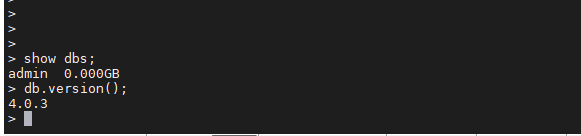
3.5启用权限控制
修改MongoDB配置文件 打开注释
##auth = true # 先关闭, 创建好用户在启动
3.6重启MongoDB使其生效
3.7开放MongoDB端口
#开放MongoDB防火墙端口 firewall-cmd --zone=public --add-port=27017/tcp --permanent #"重载配置" firewall-cmd --reload
4.测试连接

完成 over
到此这篇关于Linux安装MongoDB 4.0.3详细步骤的文章就介绍到这了,更多相关Linux安装MongoDB 4.0.3内容请搜索IT俱乐部以前的文章或继续浏览下面的相关文章希望大家以后多多支持IT俱乐部!

